Länka filer
En länk är en koppling till en fil som gör att du kan komma åt den från flera olika kataloger. Du kan skapa en länk till en fil i en katalog som du inte har behörighet till och få tillgång till filen utan att få tillgång till katalogen.
Med alternativet Länka på menyn Redigera ger du operativsystemkommandot ln. Om du länkar filer mellan mappar skapas symboliska länkar och om du länkar filer i en och samma mapp skapas hårda länkar. I direkthjälpen (man) för ln kan du läsa mer om länkar.
Du kan skapa länkar mellan filer i en och samma katalog eller mellan olika kataloger. Om du till exempel har en fil med namnet Avtal i en mapp som heter Administration kan du länka den till en annan mapp med namnet Försäljning. Du kan sedan komma åt Avtal från båda mapparna. Avtal har inte kopierats till mappen Försäljning, utan filen är bara länkad från en mapp till en annan.
Om du ändrar en fil med länkar visas ändringarna i alla mapparna, eftersom det ju bara finns en fil.
Vill du använda en länkad fil kan du dra dess ikon från någon av de mappar som filen är länkad till.
Skapa länkar
Så här länkar du en fil till en mapp:
-
Markera den fil som du vill länka.
-
Välj Länka på menyn Redigera eller snabbmenyn Mappfönster.
Ett meddelande som talar om hur du ska gå vidare visas i meddelandelisten (se Figur 2-29).
Figur 2-29 Meddelande som visas när en länkning har påbörjats

-
Öppna den mapp som filen ska länkas till.
-
Välj Klistra in på menyn Redigera eller snabbmenyn Mappfönster eller tryck på tangenten Klistra in på tangentbordet.
Filens ikon visas i mappfönstret och ett meddelande om att länkningen är slutförd visas i meddelandelisten.
Information om länkar visas tillsammans med all annan information om en fils egenskaper (se Figur 2-30). I avsnittet "Information om filer och mappar" kan du läsa mer om filers egenskaper.
Figur 2-30 Länkar visas tillsammans med filens andra egenskaper
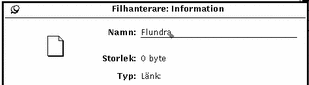
Ta bort länkar
Du kan ta bort en länk genom att markera länkens ikon och välja Ta bort på menyn Redigera eller snabbmenyn Mappfönster. Det är bara själva länken som tas bort, inte filen.
Om du tar bort originalfilen utan att också ta bort länken ändras länkens ikon till en avbruten kedja. I exemplet i Figur 2-31 har originalfilen Flundra tagits bort, men länken finns kvar.
Figur 2-31 En bruten länk
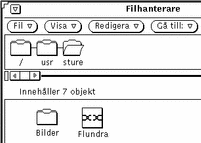
- © 2010, Oracle Corporation and/or its affiliates
